Wiele usług przesyłania strumieniowego generuje kody błędów, gdy coś nie działa tak, jak powinno. Na przykład Netflix wyświetli kod błędu NW-2-5, gdy problem związany z łącznością uniemożliwia urządzeniu komunikację z serwerami Netflix. Disney Plus wyświetla również kody błędów, z których wszystkie mają różne czynniki sprawcze.
Jeśli Twoje urządzenie nie może połączyć się z serwerami Disney Plus, na ekranie pojawi się „Kod błędu 83”. Może to być spowodowane różnymi czynnikami, takimi jak przestoje serwera, słabe połączenie internetowe, problemy ze zgodnością urządzeń itp. Przeprowadzimy Cię przez kilka możliwych rozwiązań tego problemu.

1. Sprawdź stan serwera Disney Plus
Możesz nie mieć dostępu do Disney Plus, jeśli usługa przesyłania strumieniowego jest niedostępna. Dlatego przed przystąpieniem do rozwiązywania problemów z przeglądarką i urządzeniami w celu rozwiązania problemu „Kod błędu 83” Disney Plus upewnij się, że Disney Plus nie doświadcza przestojów po stronie serwera.
Sprawdź stan usługi Disney Plus za pomocą narzędzi oferujących czas rzeczywisty usługi monitorowania witryn — DownDetector i Czy teraz jest na dole są niezawodne. Jeśli jednak te platformy wskazują na problemy z serwerami usługi przesyłania strumieniowego, będziesz musiał poczekać, aż Disney Plus naprawi problemy. W międzyczasie zalecamy skontaktowanie się z Centrum pomocy Disney Plus w celu zgłoszenia przestoju serwera.
Jeśli te platformy zgłaszają, że serwery Disney Plus działają poprawnie, zamknij kartę Disney Plus w przeglądarce, i ponownie odwiedź witrynę usługi przesyłania strumieniowego. Jeśli nadal otrzymujesz „Kod błędu 83”, odwiedź Disney Plus w innej przeglądarce.
2. Sprawdź zgodność przeglądarki/wypróbuj inną przeglądarkę
Jeśli preferowana przeglądarka internetowa nie ładuje Disney Plus, odwiedź usługę przesyłania strumieniowego w innej przeglądarce. Musisz również potwierdzić, że Twoja przeglądarka spełnia wymagania systemowe, aby uzyskać dostęp do Disney Plus.
Pamiętaj, że Disney Plus nie obsługuje przeglądarek na konsolach do gier, telewizorach Smart TV i urządzeniach z systemem Linux i Chrome OS (tj. Chromebooki). Ponadto, jeśli używasz komputera stacjonarnego lub laptopa, upewnij się, że masz zgodną przeglądarkę.
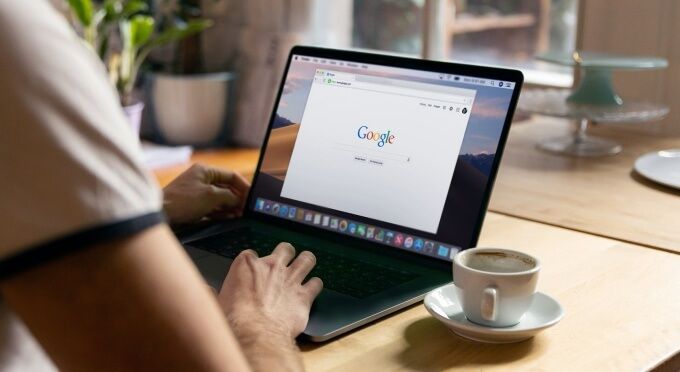
Disney Plus obsługuje Google Chrome (wersja 75 lub nowsza), Mozilla Firefox ( wersja 68 lub nowsza) oraz Internet Explorer 11 na urządzeniach z systemem Windows i macOS. Microsoft Edge jest również kompatybilny z Disney Plus, ale tylko na urządzeniach z systemem Windows 10. Odwiedź Centrum pomocy Disney Plus, aby dowiedzieć się więcej o wymaganiach systemowych usługi. Zaktualizuj przeglądarkę i urządzenie do najnowszej wersji i ponownie uzyskaj dostęp do Disney Plus.
3. Sprawdź połączenie internetowe
Powolne połączenie nie tylko spowoduje przeskakiwanie i buforowanie wideo, ale może również wywołać kod błędu Disney Plus 83. Aby uzyskać najlepszą i bezbłędną transmisję strumieniową, Disney Plus poleca minimalna prędkość internetu 5,0 Mb/s dla treści HD i 25,0 Mb/s dla treści 4K.
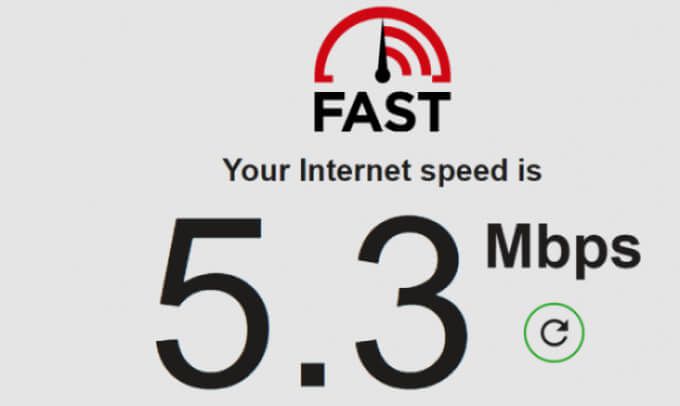
Używaj narzędzi internetowych, takich jak Fast.com lub Speedtest.net, aby przetestować szybkość Internetu. Jeśli wyniki testu wykażą, że szybkość połączenia internetowego spada poniżej zaleceń, przesuń urządzenie bliżej routera i spróbuj ponownie. Odłączanie nieużywanych i nierozpoznanych urządzeń od sieci może również zwiększyć prędkość Internetu. Jeśli połączenie pozostaje niezmienione, uruchom ponownie router, wyłącz aplikację VPN lub skontaktuj się z dostawcą Internetu.
W przypadku połączeń przewodowych zapoznaj się z przewodnik rozwiązywania problemów dotyczący naprawiania wolnego Ethernetu, aby uzyskać potrzebną prędkość. Zalecamy również przeczytanie tego artykułu na naprawianie przerywanej prędkości internetu, aby dowiedzieć się więcej o optymalizacji połączenia w celu przesyłania strumieniowego bez zakłóceń.
4. Wyczyść dane witryny Disney Plus
Gdy odwiedzasz strony internetowe, Twoja przeglądarka zapisuje niektóre elementy strony w pamięci podręcznej. Chociaż te informacje pomagają poprawić wydajność i szybkość ładowania stron internetowych, czasami powodują problemy.
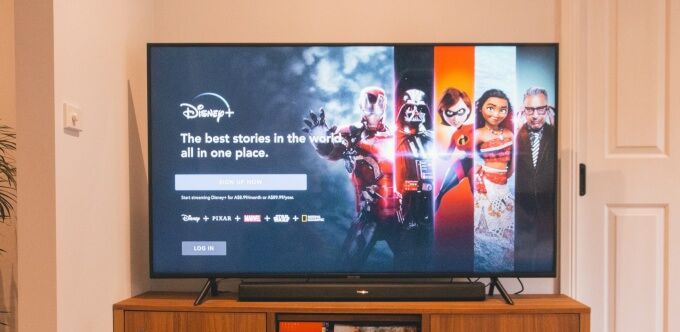
Jeśli Disney Plus działa dla innych użytkowników, ale otrzymujesz Disney Plus „Kod błędu 83”, wyczyść dane witryny usługi przesyłania strumieniowego w przeglądarce i ponownie uzyskaj dostęp do witryny.
Wyczyść dane witryny Disney Plus w Chrome
Zamknij dowolną kartę Disney Plus i wykonaj następujące czynności:
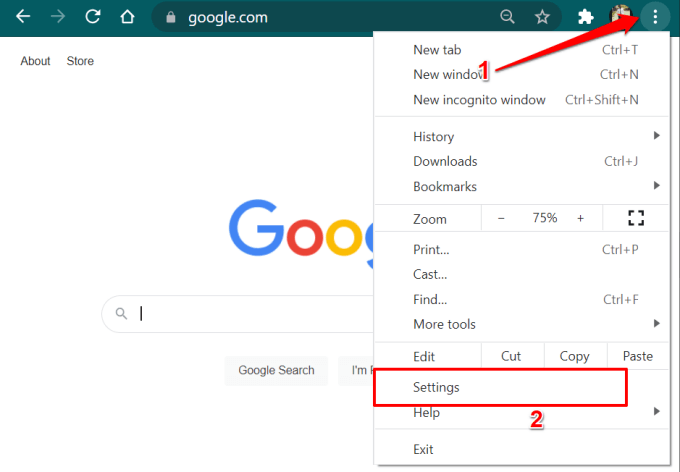
Alternatywnie wklej chrome://settingsw pasku adresu i naciśnij Enter.
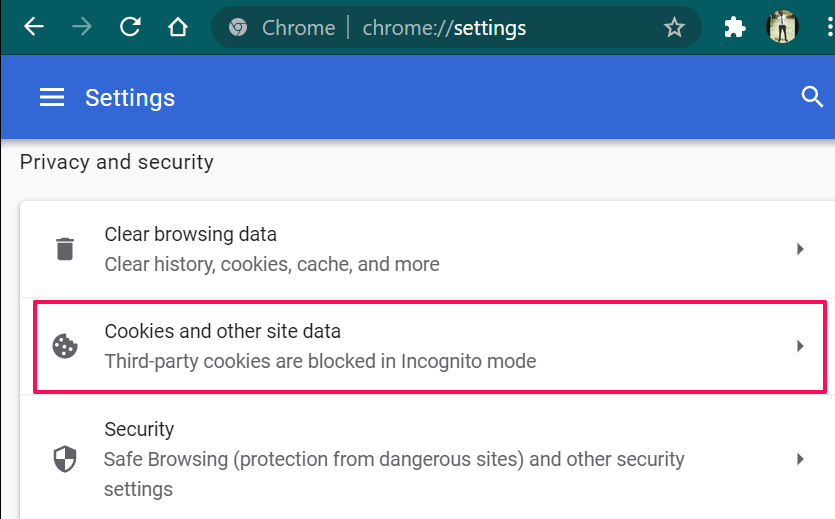
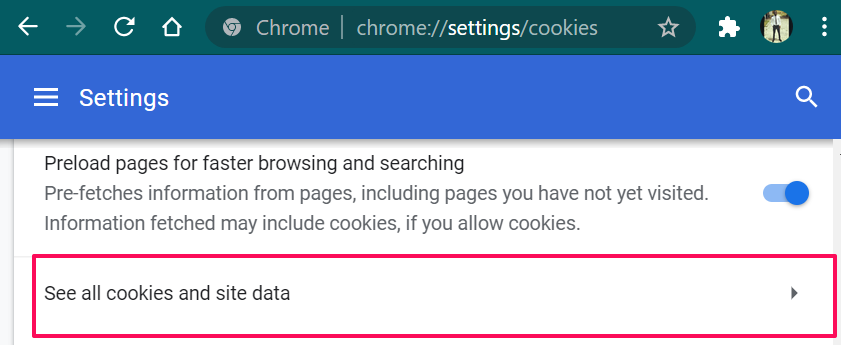
- Wpisz disneyplusw polu wyszukiwania (w prawym górnym rogu) i kliknij Usuń ve All Showed, aby usunąć wszystkie pliki cookie i dane witryn związane z Disney Plus.
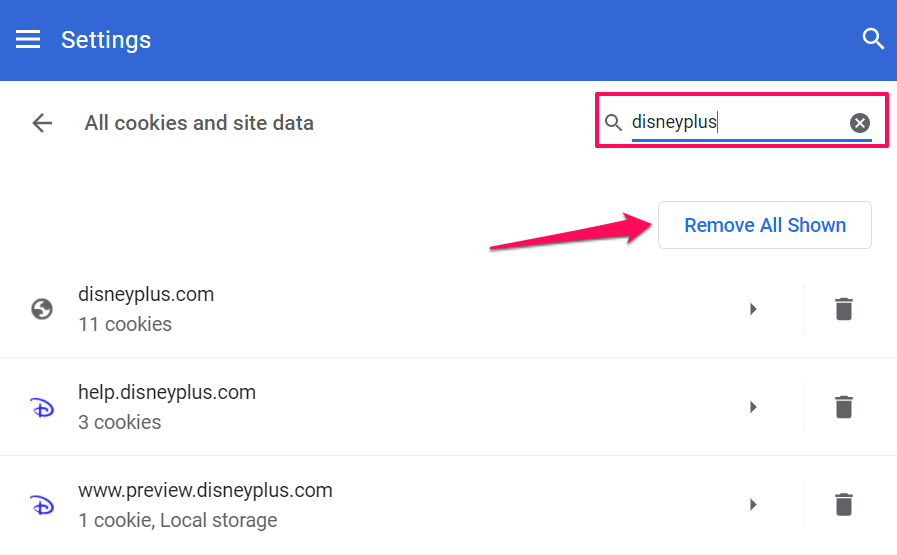
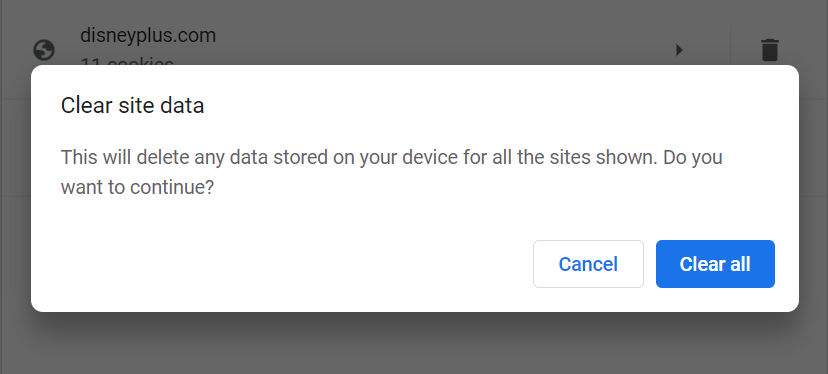
Odwiedź Disney Plus w nowej karcie i sprawdź, czy spowoduje to zatrzymanie alertu „Kod błędu 83”.
Wyczyść dane witryny Disney Plus w przeglądarce Firefox
Zamknij wszystkie aktywne karty Disney Plus i przejdź do menu „Prywatność i bezpieczeństwo” przeglądarki Firefox. Wpisz lub wklej about:preferences#privacyw pasku adresu, naciśnij Enteri wykonaj poniższe czynności.
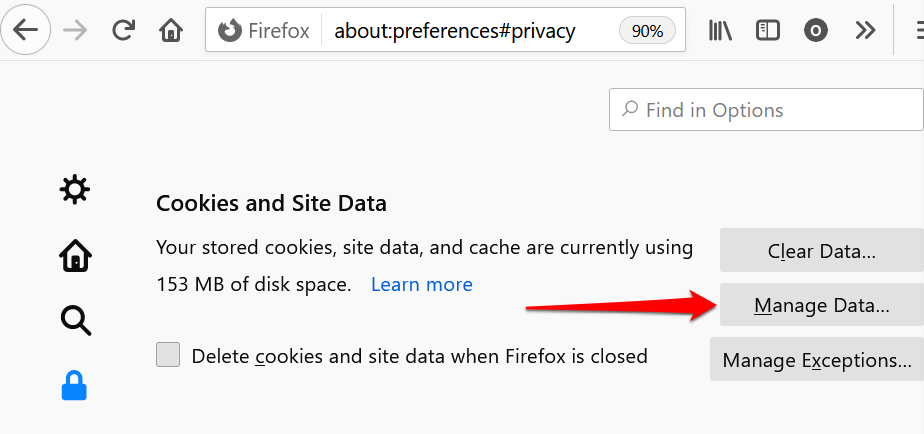
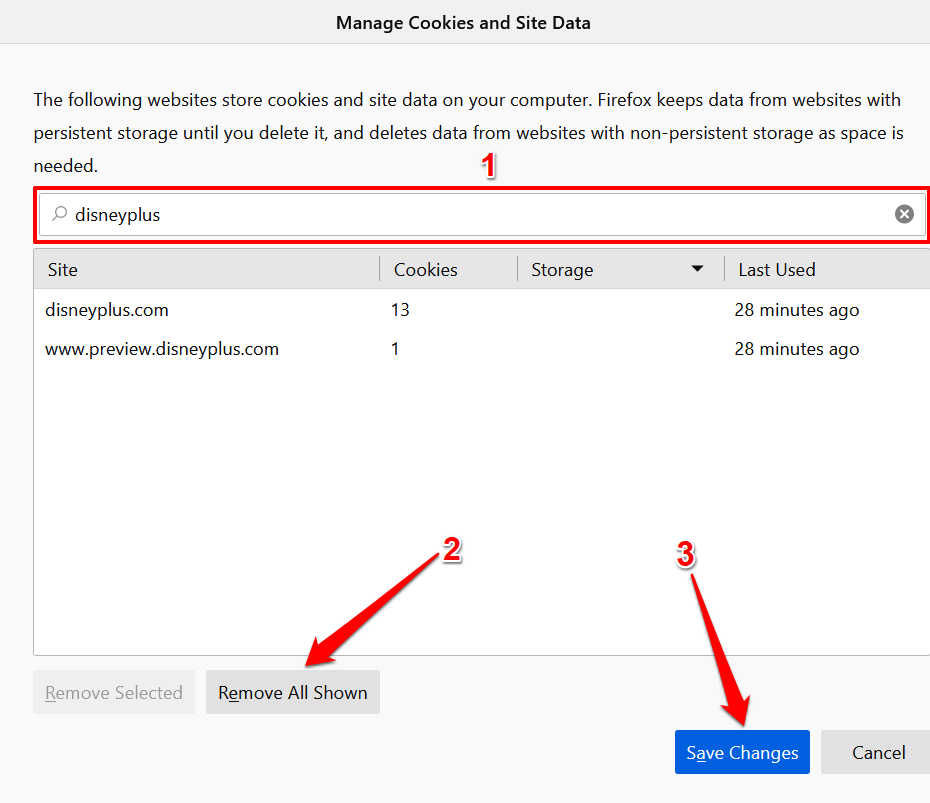
To spowoduje usunięcie wszystkich danych Disney Plus z Firefoksa. Otwórz nową kartę, odwiedź witrynę DisneyPlus i sprawdź, czy możesz przesyłać strumieniowo zawartość.
Wyczyść dane witryny Disney Plus w Microsoft Edge
Jeśli otrzymujesz kod błędu Disney Plus 83 w przeglądarce Microsoft Edge, wyczyszczenie daty witryny może rozwiązać problem.
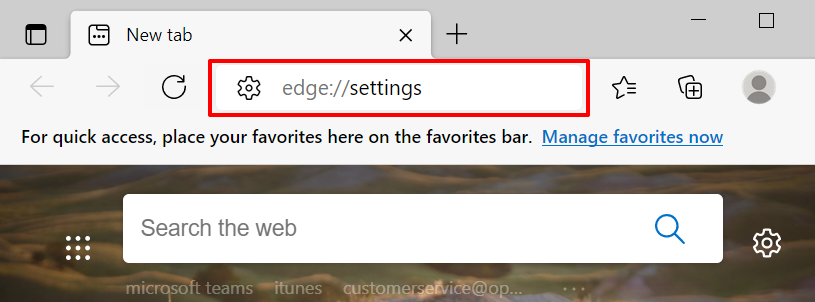
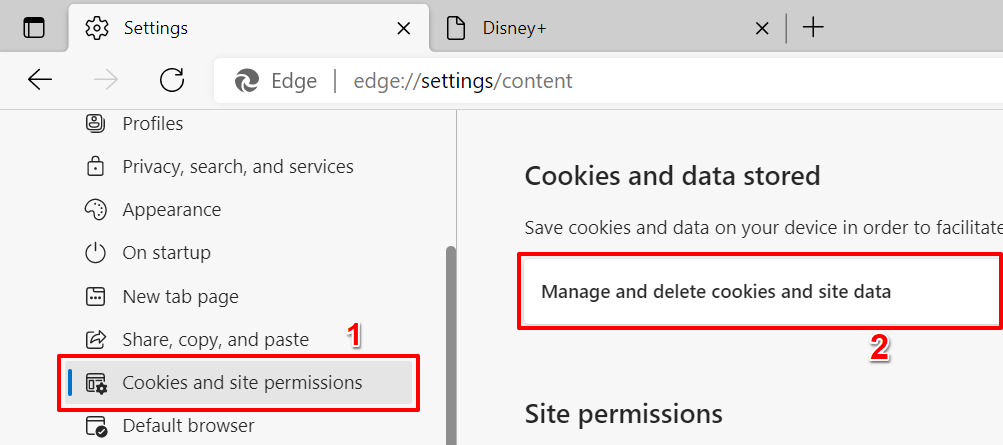
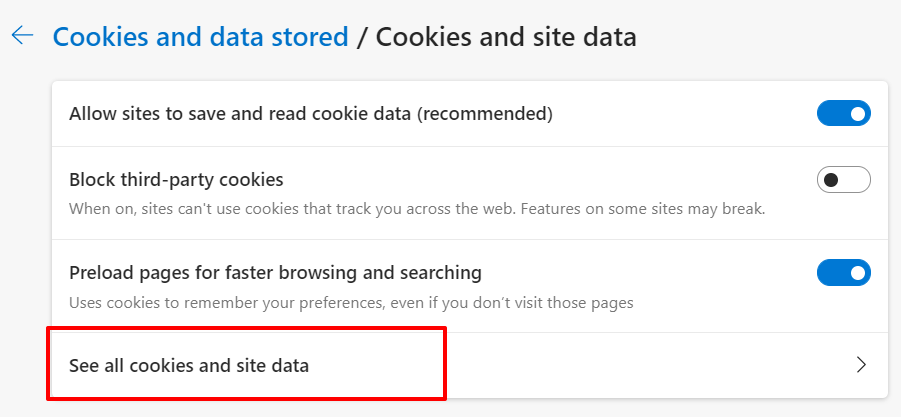


Wyczyść dane witryny Disney Plus w Safari
Uruchom Safari, zamknij dowolną kartę Disney Plus i wykonaj poniższe czynności.
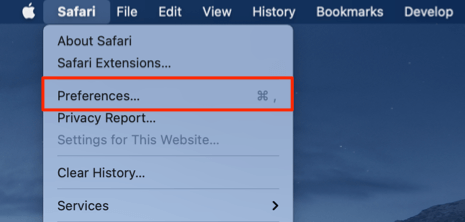
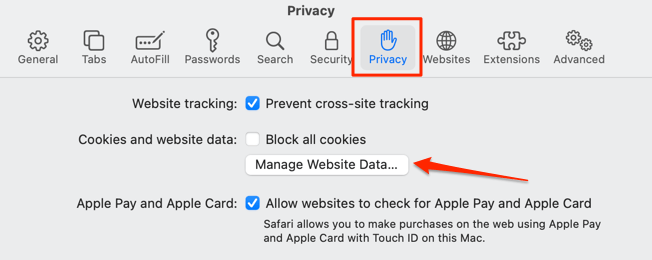
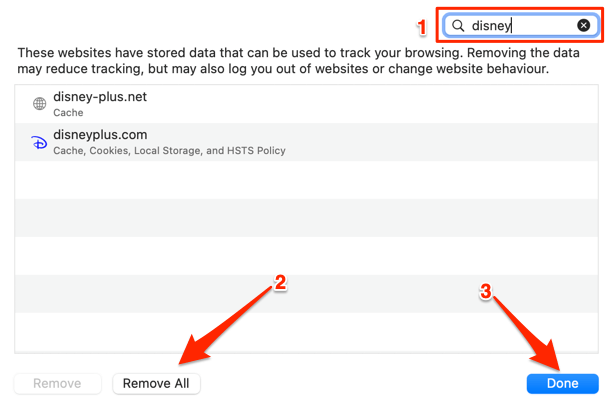
Po ponownym odwiedzeniu Disney Plus powinno być możliwe strumieniowe przesyłanie treści. W przeciwnym razie wypróbuj poniższe wskazówki dotyczące rozwiązywania problemów.
5. Zaktualizuj lub ponownie zainstaluj Disney Plus
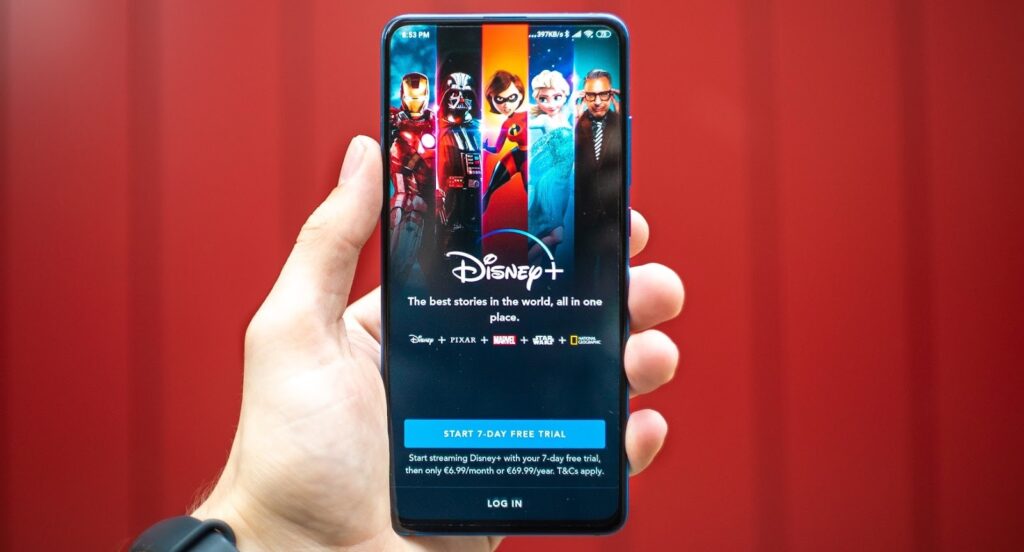
Jeśli otrzymujesz „Kod błędu 83” w aplikacji Disney Plus, przejdź do Sklep z aplikacjami Apple lub Sklep Google Play i zaktualizuj aplikację. Jeśli jest aktualna, usuń aplikację z urządzenia i zainstaluj ją od zera.
6. Wyczyść dane aplikacji Disney Plus
Uszkodzone dane z pamięci podręcznej mogą powodować problemy z łącznością na urządzeniach z Androidem. Jeśli w aplikacji Disney+ na Androida pojawia się alert „Kod błędu 83”, wyczyszczenie danych z pamięci podręcznej aplikacji może rozwiązać problem.
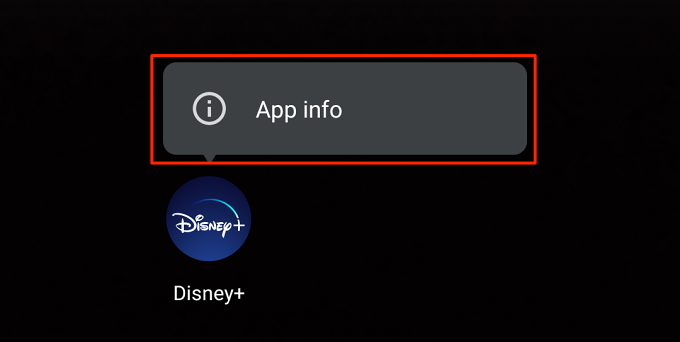
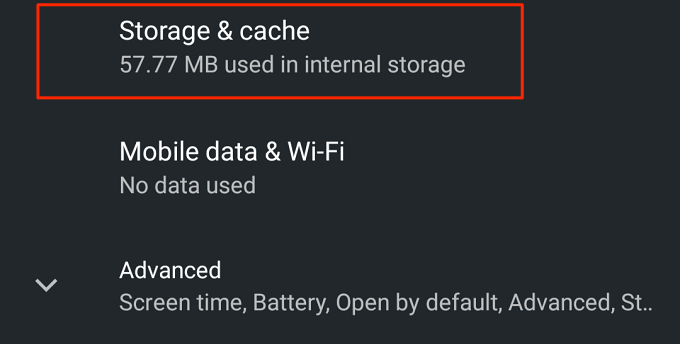
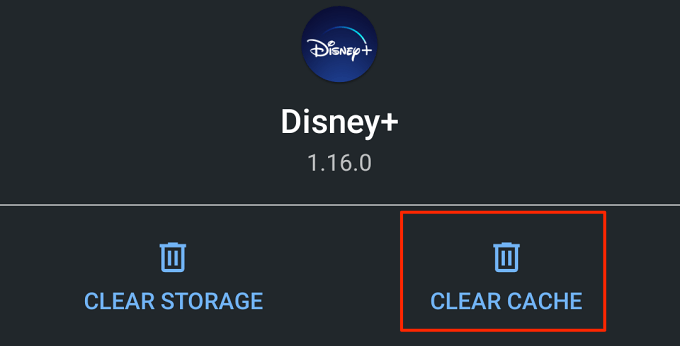
Disney Plus nie powinien już wyświetlać kodu błędu po ponownym uruchomieniu aplikacji. Jeśli tak, uruchom ponownie urządzenie i sprawdź ponownie. Powinieneś to zrobić również w przypadku urządzeń innych niż mobilne. Jeśli aplikacja Disney Plus na konsoli, telewizorze Smart TV lub dekoderze wyświetla ten błąd, wyłączenie i wyłączenie urządzenia (urządzeń) może rozwiązać problem.